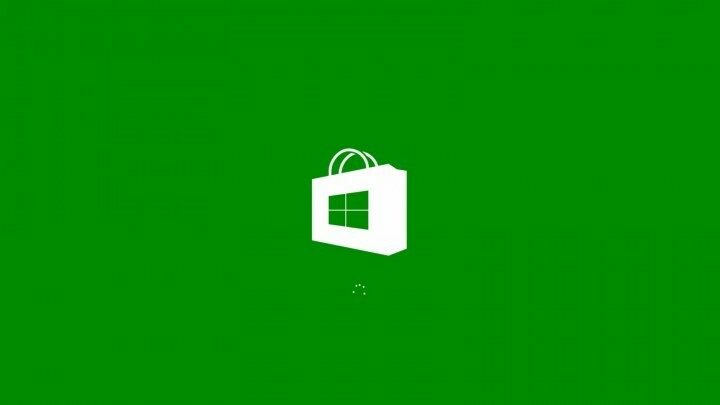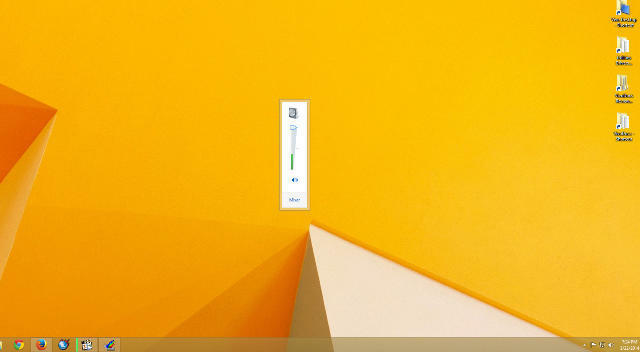Denne programvaren vil holde driverne dine i gang, og dermed beskytte deg mot vanlige datamaskinfeil og maskinvarefeil. Sjekk alle driverne dine nå i 3 enkle trinn:
- Last ned DriverFix (bekreftet nedlastningsfil).
- Klikk Start søk for å finne alle problematiske drivere.
- Klikk Oppdater drivere for å få nye versjoner og unngå systemfeil.
- DriverFix er lastet ned av 0 lesere denne måneden.
I Windows 10 er alt koblet til. Noen ganger kan en feil med en ting forhindre at andre fungerer. Og det meste i Windows 10 er koblet til brukerkontoen, så en ødelagt brukerkonto kan forårsake mye skade.
- Slik løser du: Korrupt brukerprofil i Windows 10
Opprett en ny brukerkonto
En bruker av Microsoft-forumet klaget over hvordan appene hans (Ord, utmerke, VLC Playerosv.) krasjer hver gang han prøver å legge til en fil til dem. Vi antar at årsaken til dette problemet er ødelagt brukerkonto.
Så hvis du også har dette problemet, er alt du trenger å gjøre å opprette en ny brukerkonto, gjenopprette dataene fra den gamle, og alle problemene dine blir løst.
Slik oppretter du en ny brukerkonto:
- Gå til søk, skriv innstillinger og gå til Endre PC-innstillinger
- Klikk på Kontoer, og klikk deretter Andre kontoer
- Klikk Legg til en konto
- Skriv inn kontoinformasjonen for å logge på Windows. Det er fire måter å gjøre dette på:
- Hvis du allerede har en Microsoft-konto, skriv den inn nå
- Hvis du ikke har en Microsoft-konto, kan du bruke e-postadressen din til å opprette en
- Hvis du ikke har e-postadresse, bør du gå til outlook.com og opprette en
- Hvis du legger til en konto for barnet ditt, klikker du på Legg til et barns konto
- Følg instruksjonene for å fullføre konfigureringen av kontoen
- I slekt: Korriger: Windows 10, 8.1 Kalender-appen fortsetter å krasje
Overfør data fra gammel konto til den nye
Nå har du en ny Windows-brukerkonto, etter det er alt du trenger å gjøre å overføre dataene fra den gamle kontoen din til denne du nettopp opprettet. Slik gjør du det:
- Logg på som en annen bruker enn den nye brukeren du nettopp opprettet, eller den brukeren du vil kopiere filer fra
- Åpne Mine dokumenter mappe
- Klikk på Verktøy-menyen, og klikk deretter Mappealternativer (Hvis du ikke ser Verktøy-menyen, trykker du på Alt, klikker på Vis-fanen og deretter på Vis skjulte filer, mapper og stasjoner)
- Fjern merket for Skjul beskyttede operativsystemfiler, klikk Ja for å bekrefte, og klikk deretter OK.
- Finn C: UsersOld_Username-mappe (C står for stasjonen som Windows er installert på, og Old_Username er navnet på profilen du vil kopiere filer fra)
- Velg alle filene og mappene i denne mappen, bortsett fra følgende filer:
- Ntuser.dat
- Ntuser.dat.log
- Ntuser.ini
- Klikk på Rediger-menyen, og klikk deretter Kopiere
- Finn C: UsersNew_Username mappe (hvor C er stasjonen som Windows er installert på, og New_Username er navnet på den nye brukerprofilen du opprettet)
- Klikk på Rediger-menyen, og klikk deretter Lim inn
- Logg av, og logg deretter på som den nye brukeren
- I slekt: 14 ting å gjøre når Windows Store-spillet krasjer
Ytterligere løsninger
Det er noen flere løsninger å vurdere, avhengig av når problemene oppstod. Vi har dekket et par tilfeller da mange brukere rapporterte om at Windows-apper krasjet etter oppdateringen. Prøv disse løsningene og gi oss beskjed om hvordan det fungerte for deg.
- Apper krasjer etter at Windows 10 Creators Update har installert [Fix]
- Fix: Apper krasjer etter installering av Windows 10 Anniversary Update
Det ville være alt, hvis du har andre kommentarer eller forslag, vennligst skriv dem ned i kommentarene.
RELATERTE ARTIKLER FOR Å KONTROLLERE NÅ:
- Fikset: Microsoft Store-apper oppdateres ikke automatisk i Windows
- LØST: Vi har problemer med å behandle kjøpet ditt i Microsoft Store
- Slik sikkerhetskopierer du appdata i Windows 8.1, Windows 10